2.2 排程庫存掃描
本節將說明如何排程庫存掃描。預設會預先設定庫存排程。
您可以在三個層級定義掃描排程設定:
-
管理區: 所有設備資料夾及設備皆會承襲這些設定。若要排程對「管理區」的掃描,請參閱節 2.2.1, 設定管理區的庫存掃描排程。
-
設備資料夾: 資料夾或其子資料夾內的所有設備皆會承襲這些設定。覆寫「管理區」設定。若要排程資料夾中設備的掃描,請參閱節 2.1.2, 設定對資料夾中設備的掃描。
-
設備: 這些設定僅適用於設定使用這些設定的設備。覆寫管理區域層級和設備資料夾層級的設定。若要排程對設備的掃描,請參閱節 2.2.3, 設定設備的庫存掃描排程。
2.2.1 設定管理區的庫存掃描排程
無排程
-
選取欄位中的。
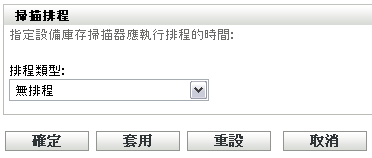
-
按一下或。
未設定任何自動掃描。
特定日期
-
選取欄位中的。

-
按一下欄位右側的 + 圖示,以開啟行事曆,然後再選取日期。若要選取多個日期,請再按一下 + 圖示。按一下 - 圖示,以刪除選取的日期。
-
(選用) 選取,可在每一年您所選的日期執行掃描。
-
選取要在特定時間執行掃描,或在指定之開始與結束時間期間內隨機執行掃描。
-
指定開始時間,且若是選取,則指定結束時間。
-
(選用) 選取。
-
按一下或。
週期性
選取要在重新整理設備時、指定的星期幾、每月或依循固定間隔執行掃描。
若要在重新整理設備時執行掃描:
-
選取欄位中的。
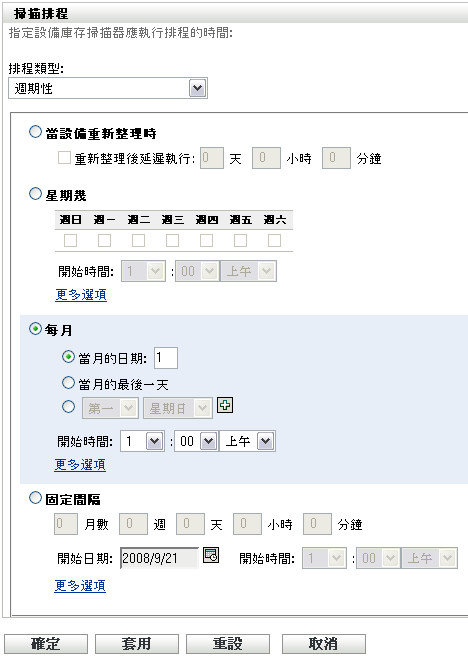
-
選取。
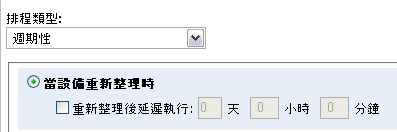
-
(選用) 若要在重新整理之後,先延遲指定的時間,然後再執行掃描,請選取,並以天、小時及分鐘為單位指定時間。
-
按一下或。
若要指定於星期幾執行掃描:
-
選取欄位中的。
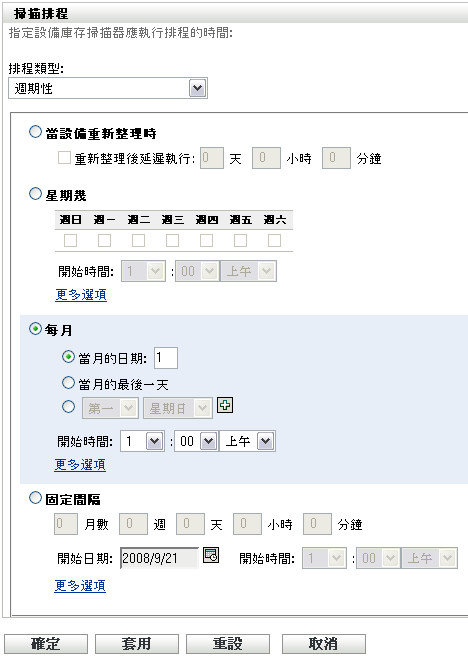
-
選取。
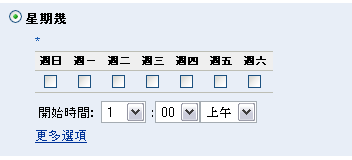
-
選取執行掃描的日期。
-
在欄位中,指定開始執行掃描的時間。
-
按一下。
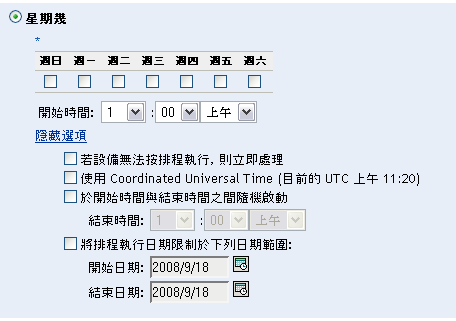
-
(選用) 選取。
-
(選用) 若要在指定之開始與結束時間期間內隨機啟動掃描,請選取,然後再指定結束時間。
-
(選用) 若要將掃描限定在特定的日期範圍內,請選取,然後再指定開始與結束日期。
-
按一下或。
若要於每月執行掃描:
-
選取欄位中的。
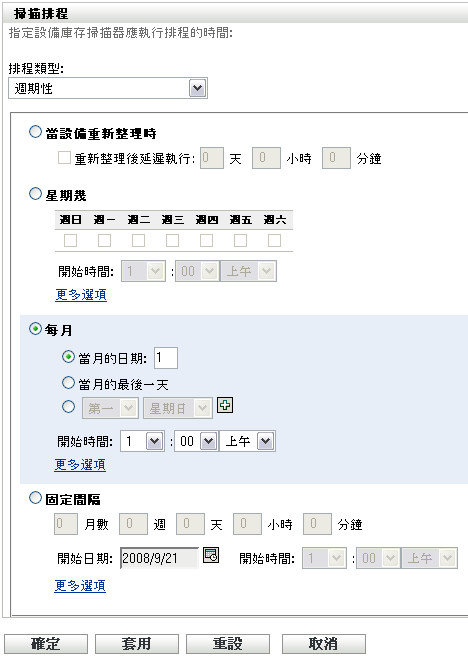
-
選取。
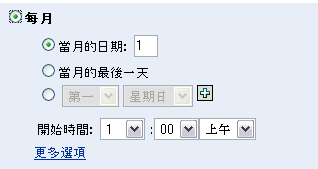
-
選取,並指定 1 至 31 () 之間的數字;或選取可供設定的欄位,從中選擇執行當月週期性掃描的日期組合。
-
在欄位中,指定開始執行掃描的時間。
-
按一下。
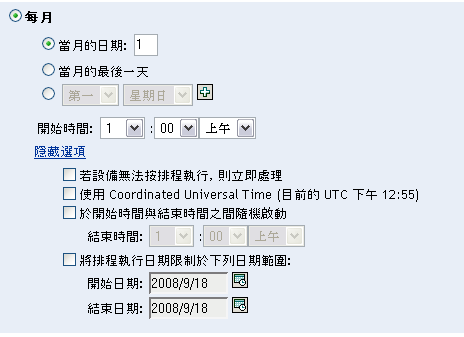
-
(選用) 選取。
-
(選用) 若要在指定之開始與結束時間期間內隨機啟動掃描,請選取,然後再指定結束時間。
-
(選用) 若要將掃描限定在特定的日期範圍內,請選取,然後再指定開始與結束日期。
-
按一下或。
若要依循固定間隔執行掃描:
-
選取欄位中的。
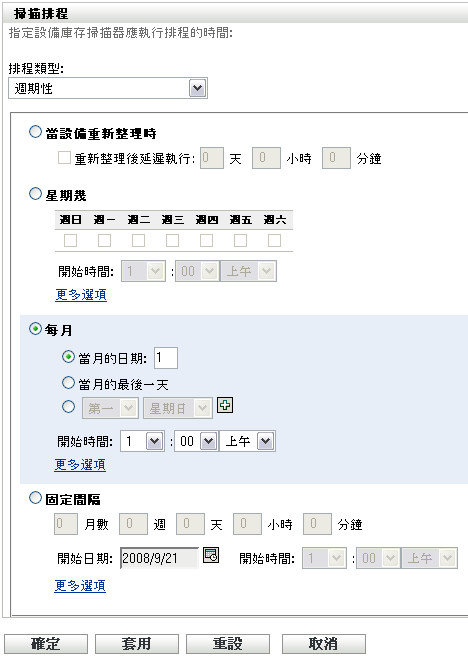
-
選取。
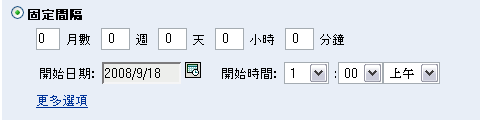
-
在各自的欄位中指定月數、週數、天數、小時數及分鐘數。
-
按一下行事曆圖示,並選取日期,以指定開始日期。
-
在欄位中,指定開始執行掃描的時間。
-
按一下。
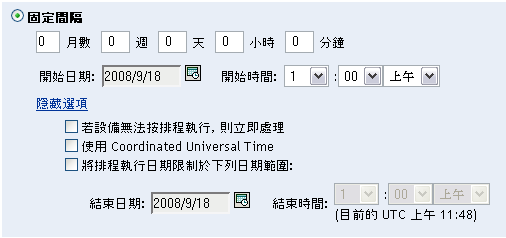
-
(選用) 選取。
-
(選用) 若要將掃描限定在特定的日期範圍內,請選取,然後再指定結束日期與結束時間。
-
按一下或。
附註:若在管理區域中設定收集輔助伺服器,則請確定的頻率大於掃描間隔。
事件
-
選取欄位中的。
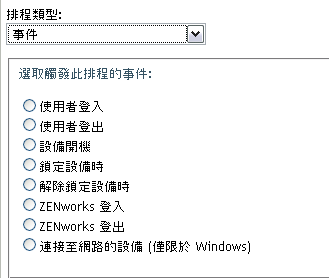
-
選取事件。
-
使用者登入
-
使用者登出
-
設備開機時
-
設備關機時
-
鎖定設備時
-
解除鎖定設備時
-
ZENworks - 登入
-
ZENworks - 登出
-
連接至網路的設備 (僅限於 Windows*)
-
-
按一下或。
掃描會於選取的事件之後執行。
2.2.2 為資料夾中的設備設定庫存掃描排程
無排程
-
選取欄位中的。
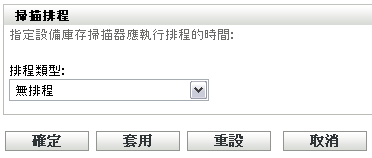
-
按一下或。
未設定任何自動掃描。
特定日期
-
選取欄位中的。

-
按一下欄位右側的 + 圖示,以開啟行事曆,然後再選取日期。若要選取多個日期,請再按一下 + 圖示。按一下 - 圖示,以刪除選取的日期。
-
(選用) 選取,可在每一年您所選的日期執行掃描。
-
選取要在特定時間執行掃描,或在指定之開始與結束時間期間內隨機執行掃描。
-
指定開始時間,且若是選取,則指定結束時間。
-
(選用) 選取。
-
按一下或。
週期性
選取要在重新整理設備時、指定的星期幾、每月或依循固定間隔執行掃描。
若要在重新整理設備時執行掃描:
-
選取欄位中的。
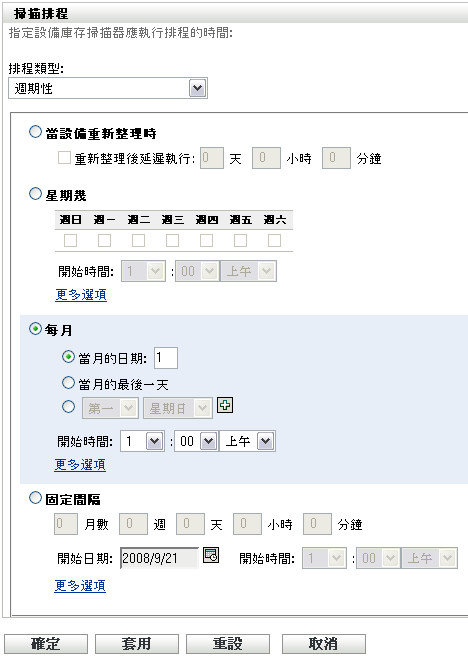
-
選取。
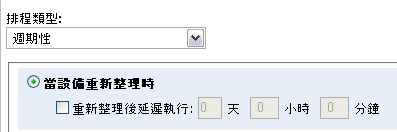
-
(選用) 若要在重新整理之後,先延遲指定的時間,然後再執行掃描,請選取,並以天、小時及分鐘為單位指定時間。
-
按一下或。
若要指定於星期幾執行掃描:
-
選取欄位中的。
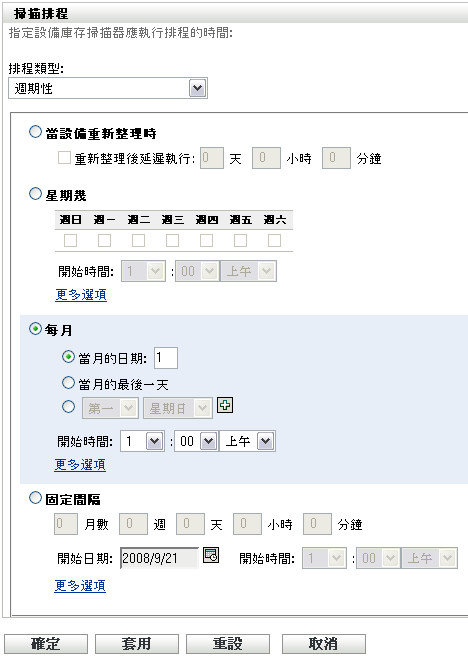
-
選取。
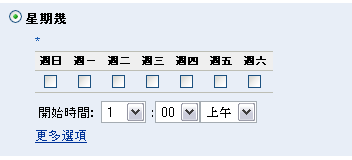
-
選取執行掃描的日期。
-
在欄位中,指定開始執行掃描的時間。
-
按一下。
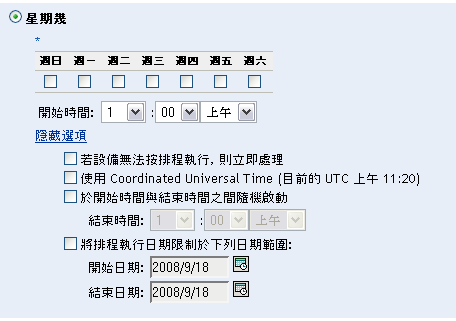
-
(選用) 選取。
-
(選用) 若要在指定之開始與結束時間期間內隨機啟動掃描,請選取,然後再指定結束時間。
-
(選用) 若要將掃描限定在特定的日期範圍內,請選取,然後再指定開始與結束日期。
-
按一下或。
若要於每月執行掃描:
-
選取欄位中的。
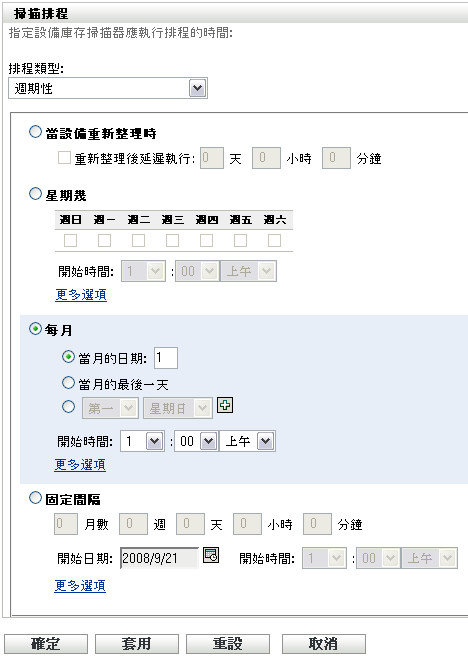
-
選取。
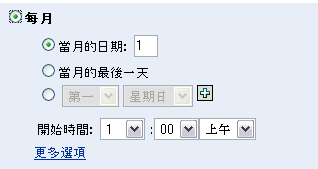
-
選取,並指定 1 至 31 () 之間的數字;或選取可供設定的欄位,從中選擇執行當月週期性掃描的日期組合。
-
在欄位中,指定開始執行掃描的時間。
-
按一下。
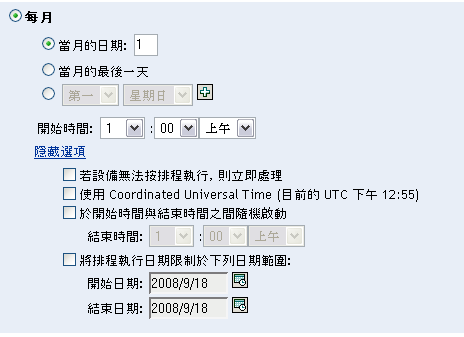
-
(選用) 選取。
-
(選用) 若要在指定之開始與結束時間期間內隨機啟動掃描,請選取,然後再指定結束時間。
-
(選用) 若要將掃描限定在特定的日期範圍內,請選取,然後再指定開始與結束日期。
-
按一下或。
若要依循固定間隔執行掃描:
-
選取欄位中的。
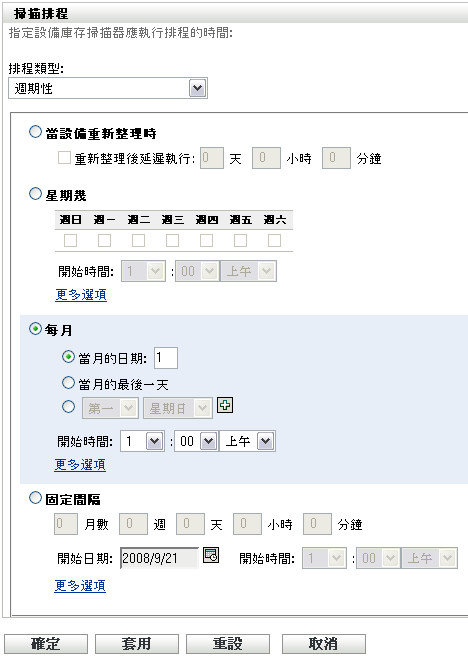
-
選取。
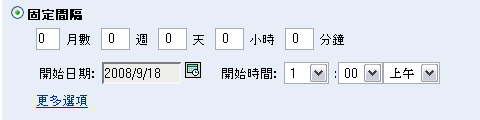
-
在各自的欄位中指定月數、週數、天數、小時數及分鐘數。
-
按一下行事曆圖示,並選取日期,以指定開始日期。
-
在欄位中,指定開始執行掃描的時間。
-
按一下。
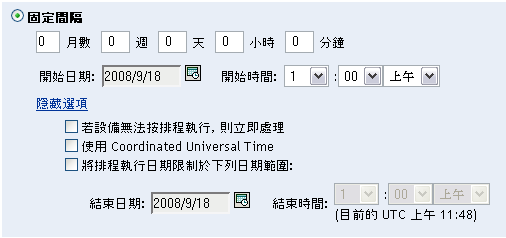
-
(選用) 選取。
-
(選用) 若要將掃描限定在特定的日期範圍內,請選取,然後再指定結束日期與結束時間。
-
按一下或。
事件
-
選取欄位中的。
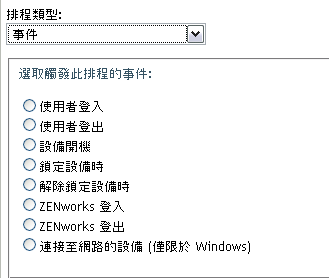
-
選取事件。
-
使用者登入
-
使用者登出
-
設備開機時
-
設備關機時
-
鎖定設備時
-
解除鎖定設備時
-
ZENworks - 登入
-
ZENworks - 登出
-
連接至網路的設備 (僅限於 Windows)
-
-
按一下或。
掃描會於選取的事件之後執行。
2.2.3 設定設備的庫存掃描排程
無排程
-
選取欄位中的。
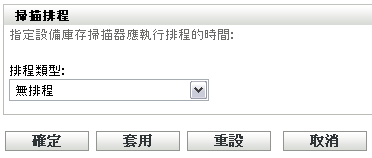
-
按一下或。
未設定任何自動掃描。
特定日期
-
選取欄位中的。

-
按一下欄位右側的 + 圖示,以開啟行事曆,然後再選取日期。若要選取多個日期,請再按一下 + 圖示。按一下 - 圖示,以刪除選取的日期。
-
(選用) 選取,可在每一年您所選的日期執行掃描。
-
選取要在特定時間執行掃描,或在指定之開始與結束時間期間內隨機執行掃描。
-
指定開始時間,且若是選取,則指定結束時間。
-
(選用) 選取。
-
按一下或。
週期性
選取要在重新整理設備時、指定的星期幾、每月或依循固定間隔執行掃描。
若要在重新整理設備時執行掃描:
-
選取欄位中的。
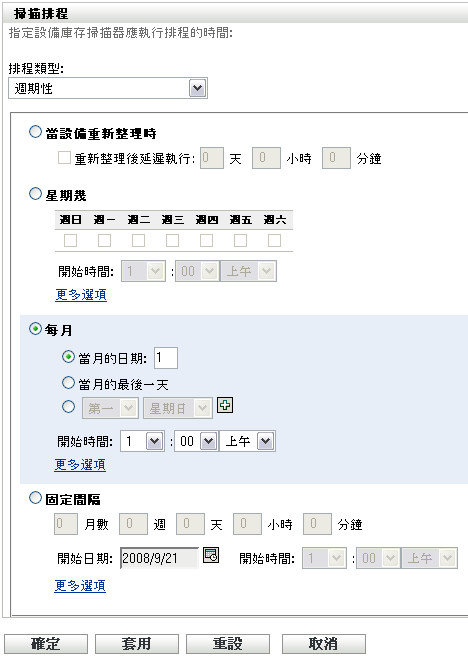
-
選取。
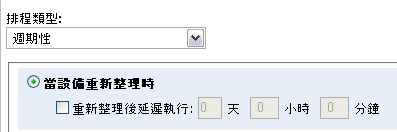
-
(選用) 若要在重新整理之後,先延遲指定的時間,然後再執行掃描,請選取,並以天、小時及分鐘為單位指定時間。
-
按一下或。
若要指定於星期幾執行掃描:
-
選取欄位中的。
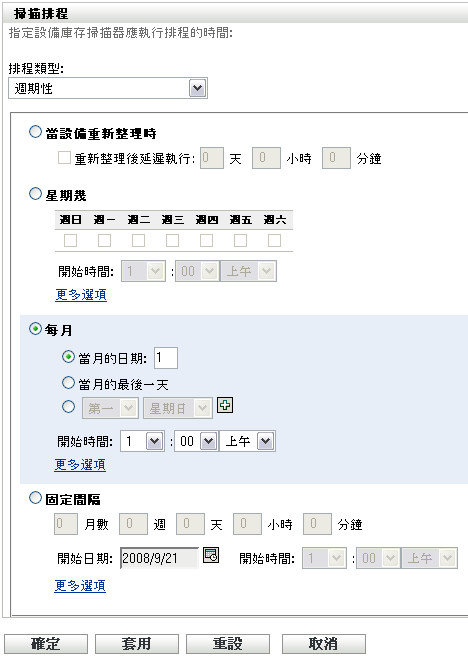
-
選取。
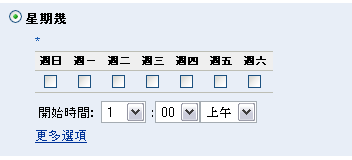
-
選取執行掃描的日期。
-
在欄位中,指定開始執行掃描的時間。
-
按一下。
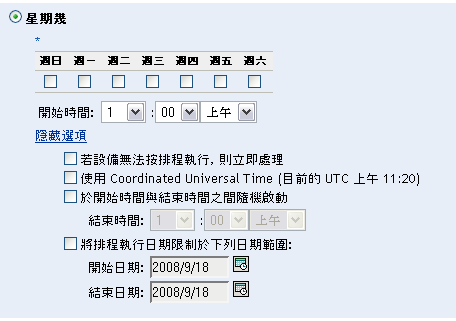
-
(選用) 選取。
-
(選用) 若要在指定之開始與結束時間期間內隨機啟動掃描,請選取,然後再指定結束時間。
-
(選用) 若要將掃描限定在特定的日期範圍內,請選取,然後再指定開始與結束日期。
-
按一下或。
若要於每月執行掃描:
-
選取欄位中的。
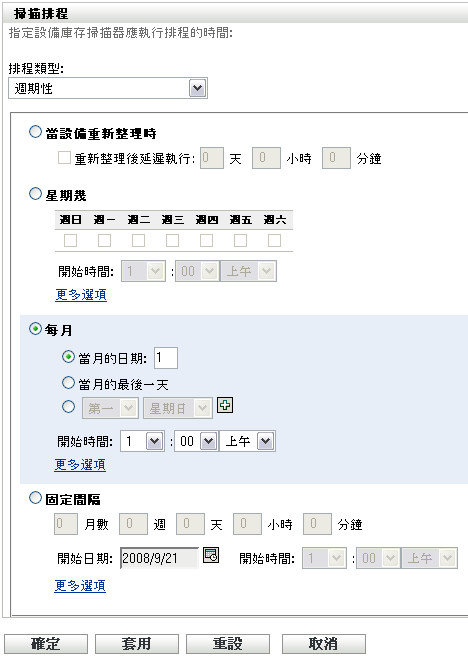
-
選取。
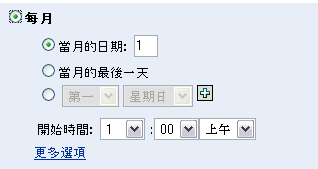
-
選取,並指定 1 至 31 () 之間的數字;或選取可供設定的欄位,從中選擇執行當月週期性掃描的日期組合。
-
在欄位中,指定開始執行掃描的時間。
-
按一下。
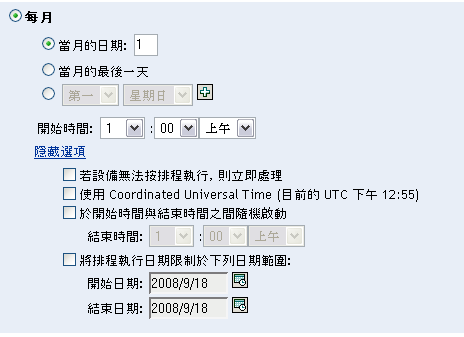
-
(選用) 選取。
-
(選用) 若要在指定之開始與結束時間期間內隨機啟動掃描,請選取,然後再指定結束時間。
-
(選用) 若要將掃描限定在特定的日期範圍內,請選取,然後再指定開始與結束日期。
-
按一下或。
若要依循固定間隔執行掃描:
-
選取欄位中的。
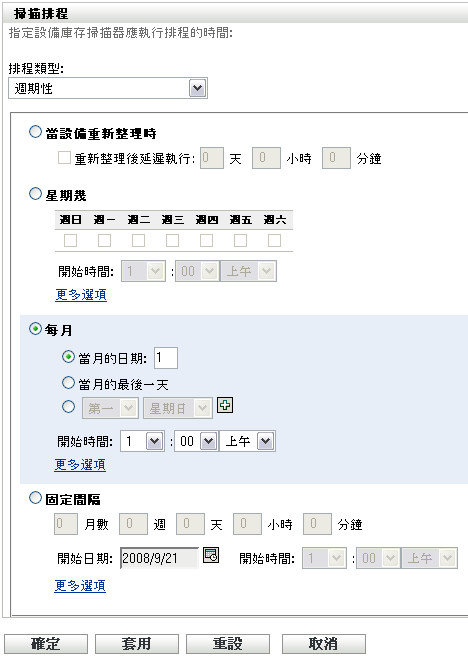
-
選取。
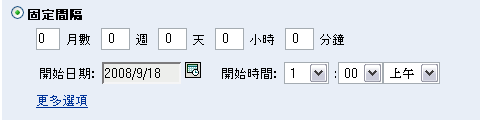
-
在各自的欄位中指定月數、週數、天數、小時數及分鐘數。
-
按一下行事曆圖示,並選取日期,以指定開始日期。
-
在欄位中,指定開始執行掃描的時間。
-
按一下。
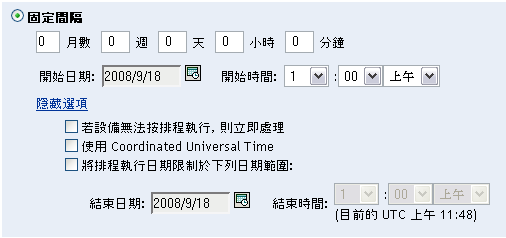
-
(選用) 選取。
-
(選用) 若要將掃描限定在特定的日期範圍內,請選取,然後再指定結束日期與結束時間。
-
按一下或。
事件
-
選取欄位中的。
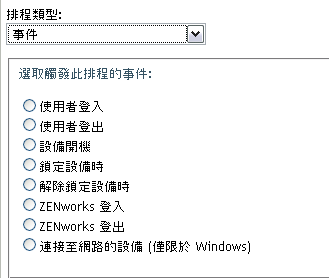
-
選取事件。
-
使用者登入
-
使用者登出
-
設備開機時
-
設備關機時
-
鎖定設備時
-
解除鎖定設備時
-
ZENworks - 登入
-
ZENworks - 登出
-
連接至網路的設備 (僅限於 Windows)
-
-
按一下或。
掃描會於選取的事件之後執行。